Software Steam je největší online distribuční platforma pro počítačové hry a je k dispozici pro Windows, Linux a macOS. Steam pochází od vývojáře Valve a má více než 100 milionů aktivních uživatelů. Zde se naučíme příkazy k instalaci a používání služby Steam na Ubuntu 22.04 LTS Jammy JellyFish.
Online platforma Steam je zdánlivě distribuční platforma pro software, PC hry a seriály nebo filmy. Platformu vyvíjí společnost Valve a podle jejích vlastních informací má několik milionů aktivních účtů
I když je k dispozici pro Linux, neznamená to, že všechny hry, které jsou na něm dostupné, lze hrát na Linuxových distribucích. Mohou být pouze hry, které jsou původně publikovány vývojáři s podporou Linuxu. Ano, skutečně ve srovnání s Windows nejsou počty her pro Ubuntu nebo jiné linuxové distribuce příliš velké, ale ať už existuje cokoliv, je to dobrý zdroj, který uspokojí přehršel hraní na platformách s otevřeným zdrojovým kódem. Hry jsou chráněny DRM.
Kroky k instalaci Steamu na Ubuntu 22.04 LTS
Uvedené kroky nejsou omezeny na Ubuntu 22.04 Jammy, můžete jej použít pro jiné verze Ubuntu nebo operačních systémů založených na Debianu, jako je Linux Mint, MX Linux, POP!_OS.
1. Aktualizujte svůj systém
Chcete-li aktualizovat mezipaměť správce balíčků APT a nainstalovat nejnovější aktualizace zabezpečení, spusťte příkaz aktualizace systému. Tady to je:
sudo apt update
2. Nainstalujte Steam na Ubuntu 22.04 Linux
Nejlepší na tom je, že na naše Ubuntu 22.04 nepotřebujeme instalovat žádné úložiště třetích stran, abychom si na něj stáhli a nainstalovali Steam. Stejně jako u jakékoli jiné open-source aplikace použijte svého správce balíčků APT a název balíčku, který chcete nainstalovat.
sudo apt install steam-installer
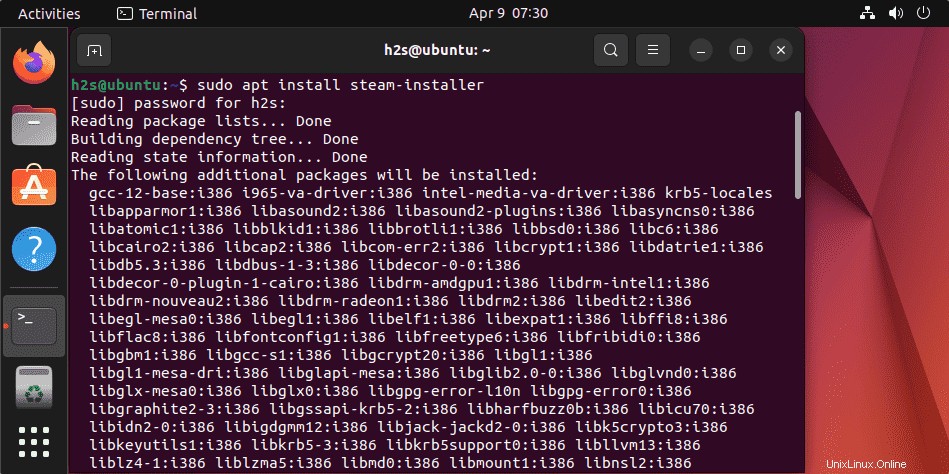
3. Spusťte Steam a aktualizujte balíčky
Jakmile příkazový terminál potvrdí, že je instalace dokončena, přejděte do Ubuntu Applications a spusťte platformu Steam kliknutím na její ikonu. Poté si automatický aktualizátor stáhne nejnovější aktualizace dostupné pro Steam pro běh na Linuxu. Ať se tak stane.
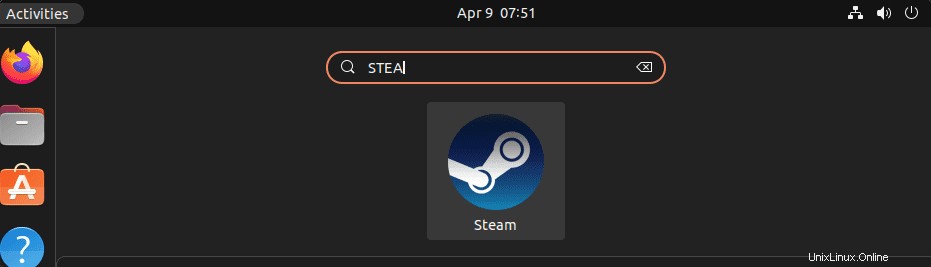
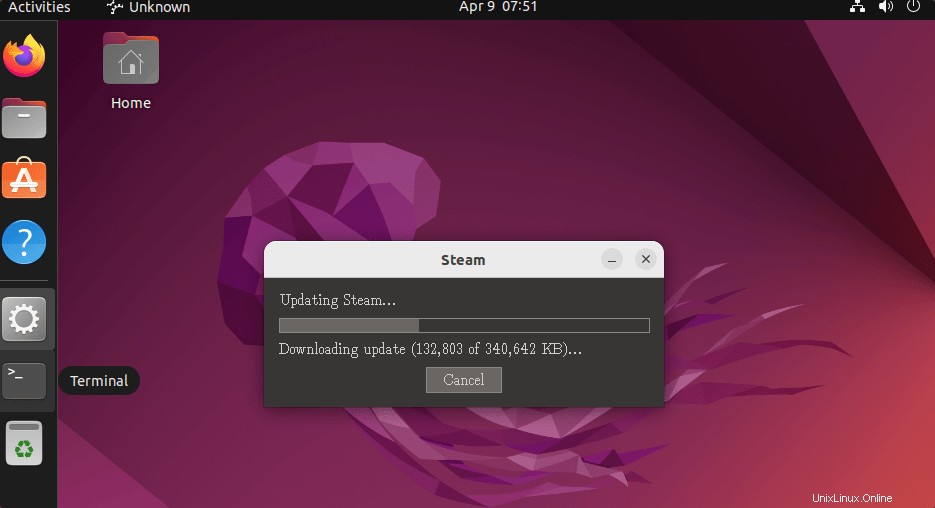
4. Vytvořte si účet Steam nebo se přihlaste
Dalším krokem, který uvidíte, je okno Steamu s výzvou k vytvoření účtu nebo přihlášení pomocí stávajícího. Pokud jste se tedy na této herní platformě již zaregistrovali, přihlaste se pomocí svého účtu, jinak si vytvořte nový.
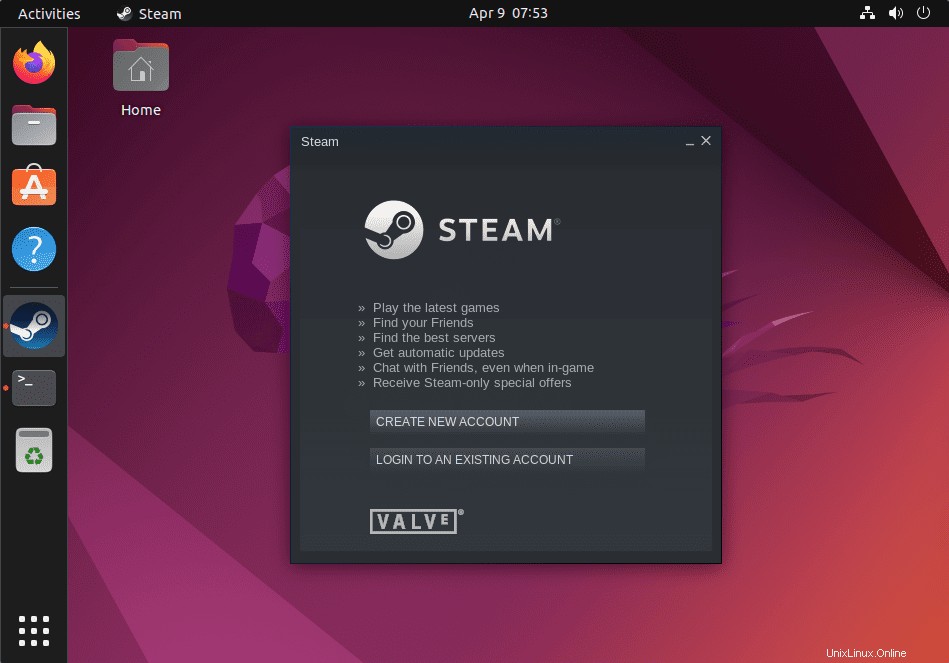
5. Filtrovat hru podle Linux Distro
Chcete-li procházet pouze ty hry na Steamu, které jsou kompatibilní s Linuxem, jako je Ubuntu, přejděte do nabídky a vyberte možnost Kategorie -> SteamOS + Linux. Zobrazí se hry, které jsou dostupné pro váš systém.
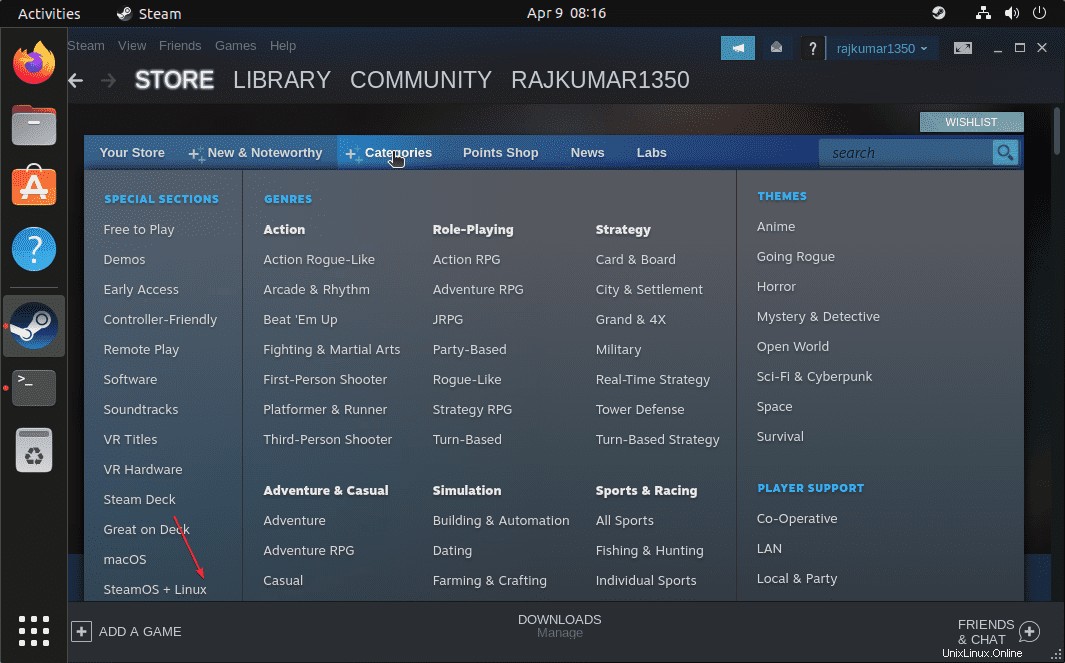
6. Nastavte SteamOS+Linux jako výchozí OS
Kromě toho můžete dokonce nastavit Linux jako výchozí operační systém pro zobrazování a vyhledávání her ve službě Steam. Jednoduše klikněte na svůj Účet název a vyberte Výchozí nastavení účtu. Poté na levé straně znovu vyberte Předvolby , přejděte dolů a vyberte SteamOS+Linux možnost.

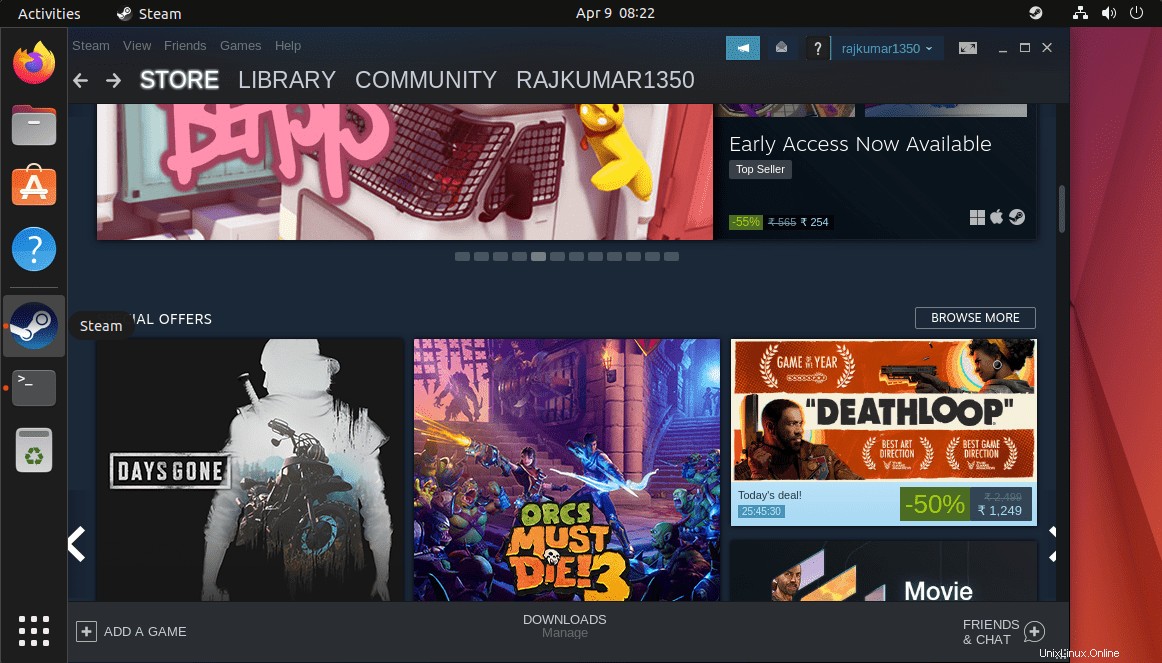
7. Jak aktualizovat Steam
K instalaci Steamu na Ubuntu 22.04 jsme použili správce balíčků Apt a oficiální systémové úložiště, abychom získali budoucí aktualizace pro tuto herní platformu:
sudo apt update && sudo apt upgrade
8. Odinstalujte Steam z Ubuntu 22.04 Linux
V případě, že již nemáte zájem o tuto herní distribuční platformu, můžete použít níže uvedený příkaz k jejímu úplnému odstranění z vašeho systému:
sudo apt remove steam-installer
sudo apt autoremove
Další články:
• Jak nainstalovat Steam na Debian 11 Bullseye nebo Buster 10 Linux
• Jak nainstalovat Steam na Ubuntu 20.04 LTS
• VRChat na počítači se systémem Linux – Nainstalujte a hrajte online hru virtuální reality
• Jak nainstalovat FreeTube na Ubuntu 22.04 LTS